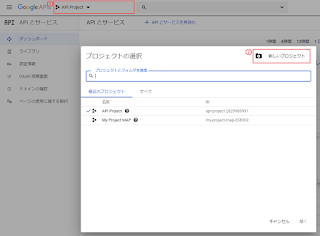スクリプト:URL から挿入(cURL)、file:プロトコルで「フィールド内容のエクスポート」の代替。
変数を設定 [ $text; 値:"C:\Program Files\FileMaker\FileMaker Server\Data\Documents\テスト.png" ]
変数を設定 [ $WinPathUrlEnc; 値:GetUrlEncSJIS( $text ) ]/*カスタム関数*/
変数を設定 [ $DATA; 値:cURL::obj ]
変数を設定 [ $Path; 値:"file://" & $WinPathUrlEnc ]
URL から挿入 [ cURL::Result; $Path; cURL オプション: "-T $DATA" ] [ URL を自動的にエンコードしない; 選択; ダイアログなし ]
フィールド設定 [ cURL::Result; Get ( 最終エラー ) ]
カスタム関数 GetUrlEncSJIS( Text )
※Windowsは、パスをSHIFT-JISエンコードする
https://fm-aid.com/custom-function/1-shift-jis-url-code-127
※
Windows 10
Pro 17,18:OK
Server 18:ERROR
変数を設定 [ $Path; 値:"file:///" & ...
Windows Server 2016
Server 18:OK
変数を設定 [ $Path; 値:"file://" & ...
2021/06/16 追記
Macで検証
macOS:Hight Sierra(10.13.6)
FileMaker Server:17.0.1
ポイント:パスの指定を以下にする
file:///Library/FileMaker Server/Data/Documents/test.png
変数を設定 [ $path; 値:"file:///Library/FileMaker Server/Data/Documents/test.png" ]
変数を設定 [ $DATA; 値:test::obj ]
URL から挿入 [ test::Result; $path; cURL オプション: "-T $DATA" ] [ URL を自動的にエンコードしない; 選択; ダイアログなし ]
フィールド設定 [ test::Result; Get ( 最終エラー ) ]
レコード/検索条件確定 [ ダイアログなし ]